清单列表标签
- 清单列表标签
有序清单标签为<ol></ol>,无序清单标签为<ul></ul>
清单之间还需要嵌套清单列表项<li> - 可以为有序清单的序号指定字母或罗马数字,需要在标签中增加对应的属性和属性值
<ol type="A">、<ol type="a">、<ol type="I">、<ol type="i"> - 也可以为无序清单增加属性值,显示对应的样式
<ul type="cricle">空心圆、<ul type="square">实心方形 - 也可以听过CSS样式定义将清单的样式设置为不显示
li{
list-style:none;
}
表格标记
表格标记在开发中用于显示一个集合数据(一组数据),比如员工表
标签定义
<table>:定义表格<tr>:定义表格的行<td>:定义表格的列
<!DOCTYPE html>
<html>
<head>
<meta charset="UTF-8">
<title></title>
</head>
<body>
<center>
<table border=1>
<tr>
<th>编号</th>
<th>姓名</th>
<th>职位</th>
<th>薪资</th>
<th>入职日期</th>
</tr>
<tr>
<td>1001</td>
<td>张三</td>
<td>清洁工</td>
<td>1000</td>
<td>2019-09-09</td>
</tr>
<tr>
<td>1001</td>
<td>李四</td>
<td>清洁工</td>
<td>1000</td>
<td>2019-09-09</td>
</tr>
<tr>
<td>1001</td>
<td>王五</td>
<td>清洁工</td>
<td>1000</td>
<td>2019-09-09</td>
</tr>
<tr>
<td>1001</td>
<td>赵六</td>
<td>清洁工</td>
<td>1000</td>
<td>2019-09-09</td>
</tr>
</table>
</center>
</body>
</html>
显示效果:(注意上述代码有<center></center> 标签,表格会显示在浏览器左右方向的中间位置,如果没有此标签,表格会显示在靠左位置)
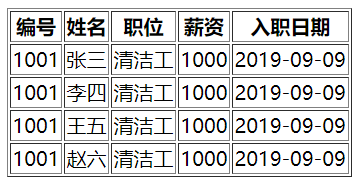
可以在表格增加一列显示操作,并在内容行增加删除按钮,方便用户操作
<!DOCTYPE html>
<html>
<head>
<meta charset="UTF-8">
<title></title>
</head>
<body>
<center>
<table border=1>
<tr>
<th>编号</th>
<th>姓名</th>
<th>职位</th>
<th>薪资</th>
<th>入职日期</th>
<th>操作</th>
</tr>
<tr>
<td>1001</td>
<td>张三</td>
<td>清洁工</td>
<td>1000</td>
<td>2019-09-09</td>
<td>
<button>删除</button>
</td>
</tr>
...
显示结果:
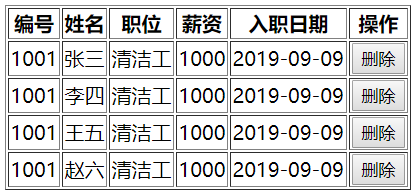
总结:
- 表格使用到的标签有:
<table>、<tr>、<th>、<td> - 让内容居中的标签是:
<center> - 按钮标签:
<button> - html的标签一般都是成对出现的(有开始有完结),但是存在一些单标签只有开始没有结束,如
<img> - 在以前表格不仅仅是显示数据这么简单,而是用来实现整个页面布局操作,现在逐渐使用
<div>布局代替了
表单标签
表单是一个包含表单元素的区域。
表单元素是允许用户在表单中输入内容,比如:文本域(textarea)、下拉列表、单选框(radio-buttons)、复选框(checkboxes)等等。
表单使用表单标签 <form> 来设置:
<!DOCTYPE html>
<html>
<head>
<meta charset="UTF-8">
<title>网站</title>
</head>
<style>
</style>
<body>
<form action="login" method="post" enctype="multipart/form-data">
<fieldset>
<legend>请登录</legend>
用户名:<input type="text" name="username"> <br><br>
密 码:<input type="password" name="password"><br><br>
照 片:<input type="file" name="picture"><br><br>
爱 好:
<input type="checkbox" name="hobby" value="smoke">抽烟
<input type="checkbox" name="hobby" value="drink">喝酒
<input type="checkbox" name="hobby" value="perm">烫头<br><br>
性 别:
<input type="radio" name="sex" value="male">男
<input type="radio" name="sex" value="female">女
<br><br>
描 述:<br>
<textarea name="note" clos="30" rows="5">
</textarea><br><br>
城 市:
<select>
<option>请选择</option>
<option value="bj">北京</option>
<option value="sh">上海</option>
<option value="gz">广州</option>
</select>
<br><br>
<input type="submit" value="登录">
<input type="reset" value="重置">
</fieldset>
</form>
</body>
</html>
总结:
- 表单的属性:action(提交的地址)、method(提交方式)
- get类型请求会在浏览器地址栏看到提交的参数
- psot请求看不到提交的参数
- 每对参数之间使用&隔开的
- 如果要上传文件,那么input的type值应是指为file
- 要实现文件的上传必须为表单增加属性
enctype = "multipart/form-data" - 复选框:标签就是
<input>type = "checkbox" - 单选按钮:标签就是
<input>type = "radio" - 文本域:标签是
<textarea>clos控制宽度rows控制行数





















 991
991











 被折叠的 条评论
为什么被折叠?
被折叠的 条评论
为什么被折叠?








